ppt右侧工具栏怎么调出来
来源:网络收集 点击: 时间:2024-02-22【导读】:
在做ppt的时候,经常会用到工具栏,那么ppt右侧工具栏怎么调出来呢?下面就来介绍一下ppt右侧工具栏调出来的方法,希望对你有所帮助。品牌型号:联想YANGTIANS516系统版本:Windows7软件版本:wps2019ppt右侧工具栏怎么调出来(方法1)1/3分步阅读 2/3
2/3 3/3
3/3 ppt右侧工具栏怎么调出来(方法2)1/2
ppt右侧工具栏怎么调出来(方法2)1/2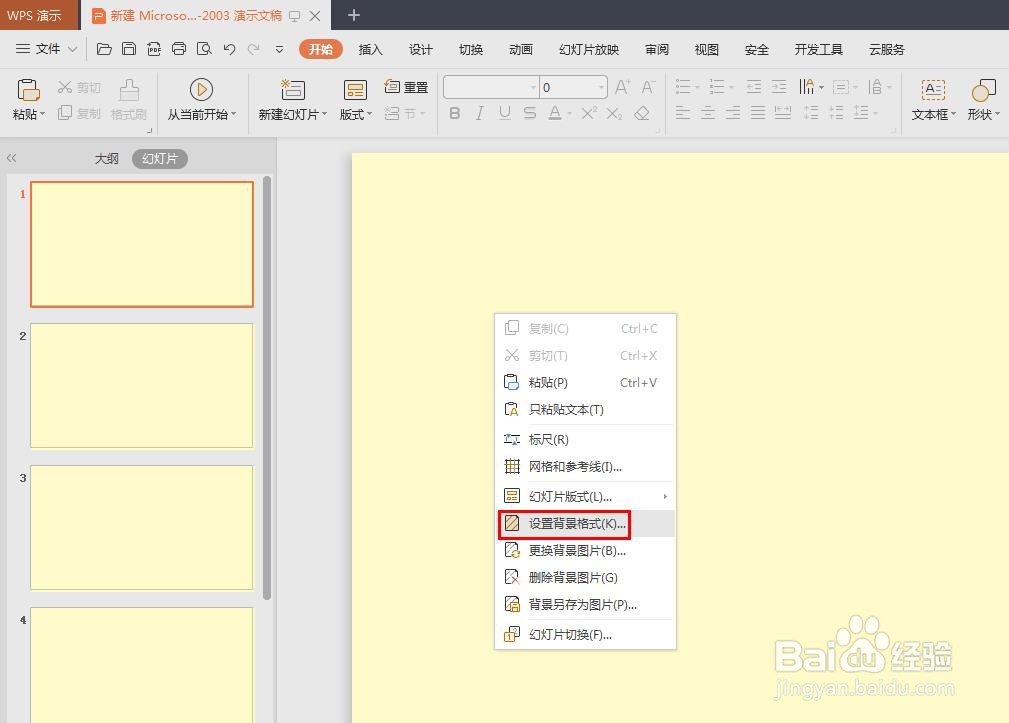 2/2
2/2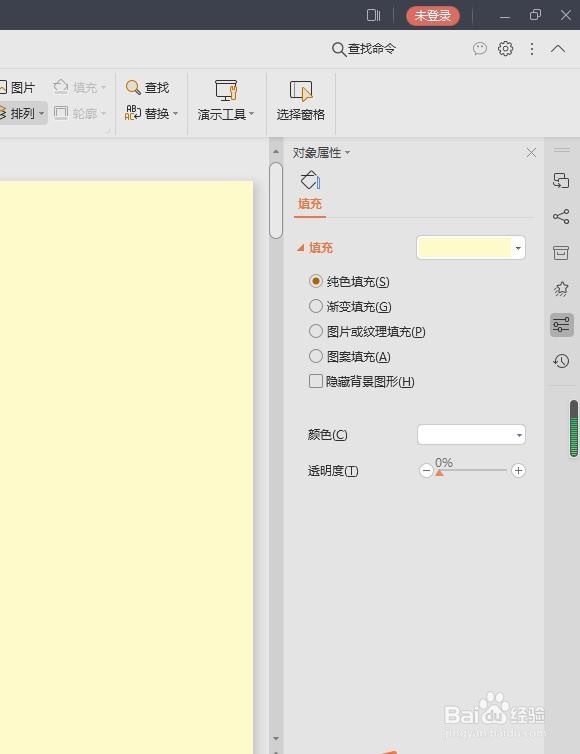 ppt右侧工具栏怎么调出来(方法3)1/3
ppt右侧工具栏怎么调出来(方法3)1/3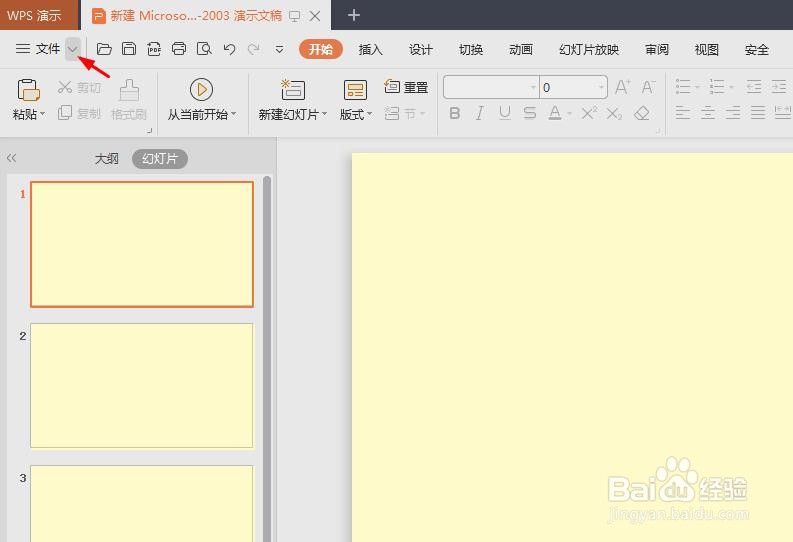 2/3
2/3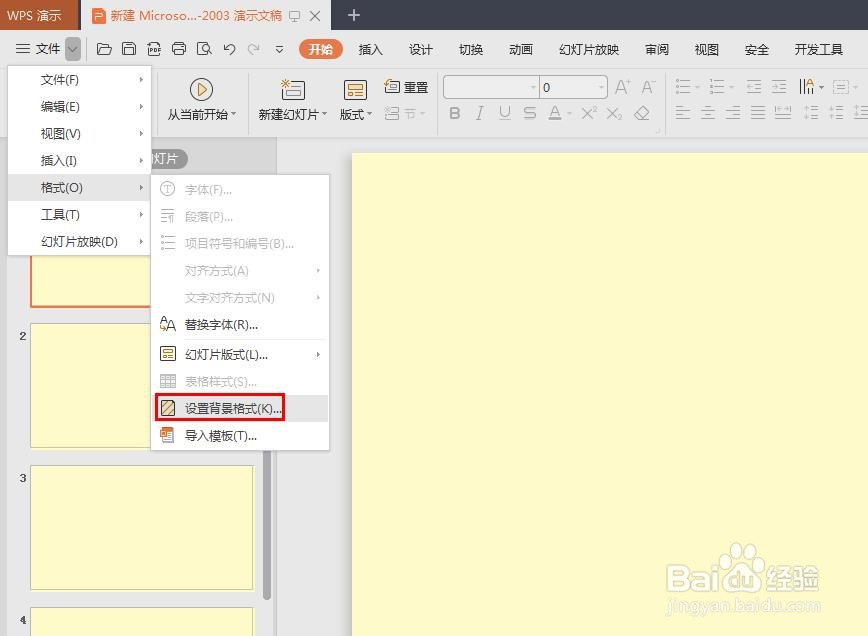 3/3
3/3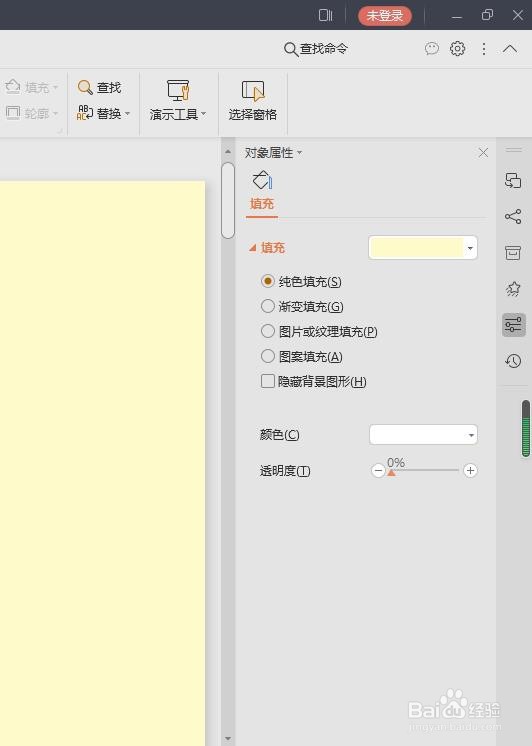 PPT调出右侧工具栏
PPT调出右侧工具栏
第一步:打开一个需要调出右侧工具栏的ppt。
 2/3
2/3第二步:在下图中红色箭头标记的位置,单击鼠标右键,选择“设置背景格式”。
 3/3
3/3如下图所示,ppt中右侧工具栏被调出来。
 ppt右侧工具栏怎么调出来(方法2)1/2
ppt右侧工具栏怎么调出来(方法2)1/2第一步:在ppt中任意幻灯片中,单击鼠标右键,选择“设置背景格式”选项。
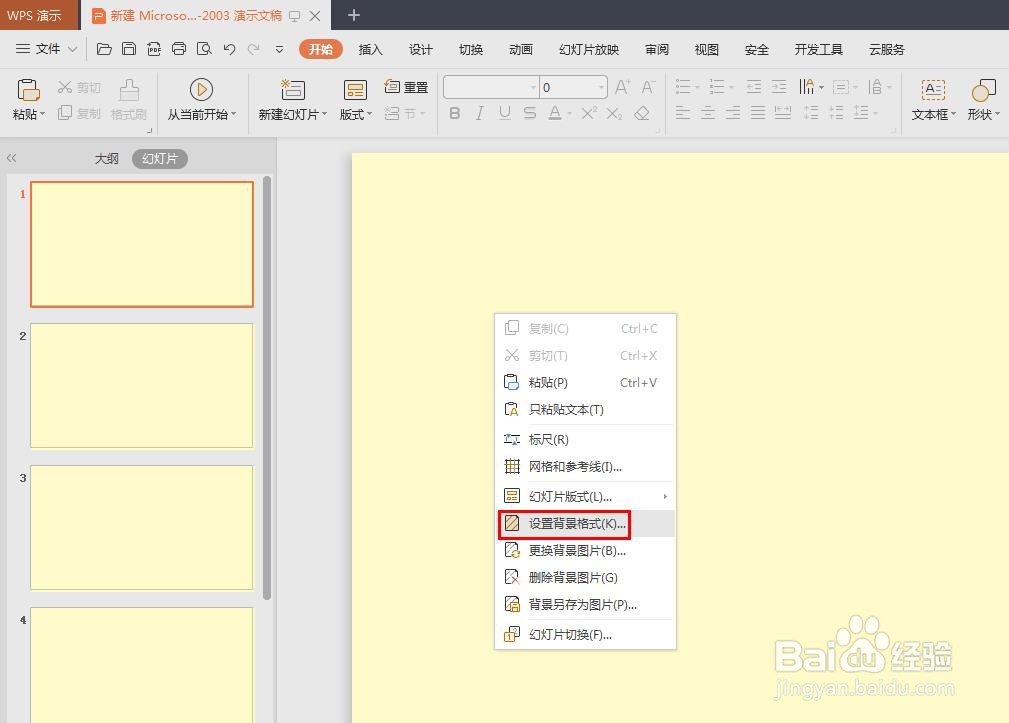 2/2
2/2第二步:如下图所示,ppt右侧出现工具栏。
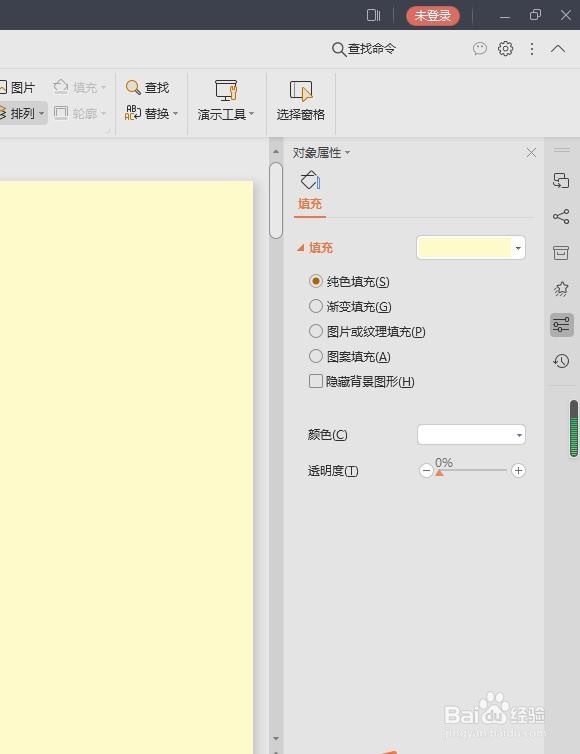 ppt右侧工具栏怎么调出来(方法3)1/3
ppt右侧工具栏怎么调出来(方法3)1/3第一步:打开一个需要调出右侧工具栏的ppt,单击左上角“文件”后的下拉三角。
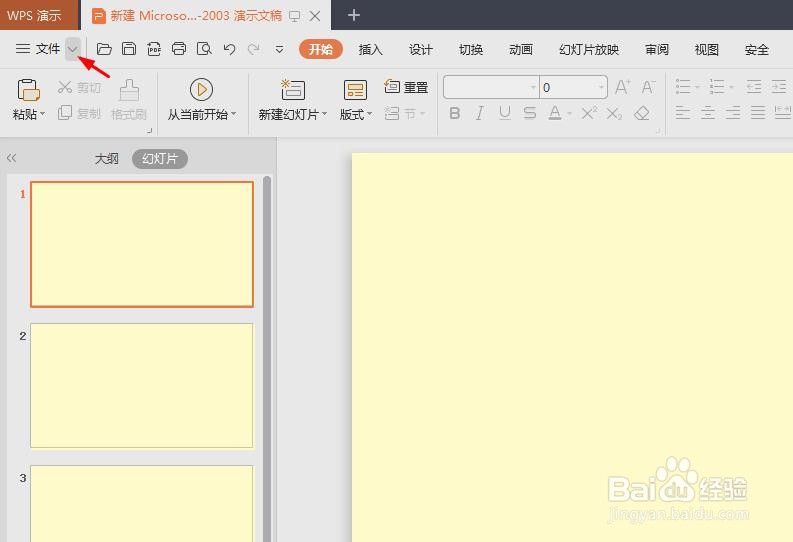 2/3
2/3第二步:在“文件”下拉菜单中,选择“格式--设置背景格式”选项。
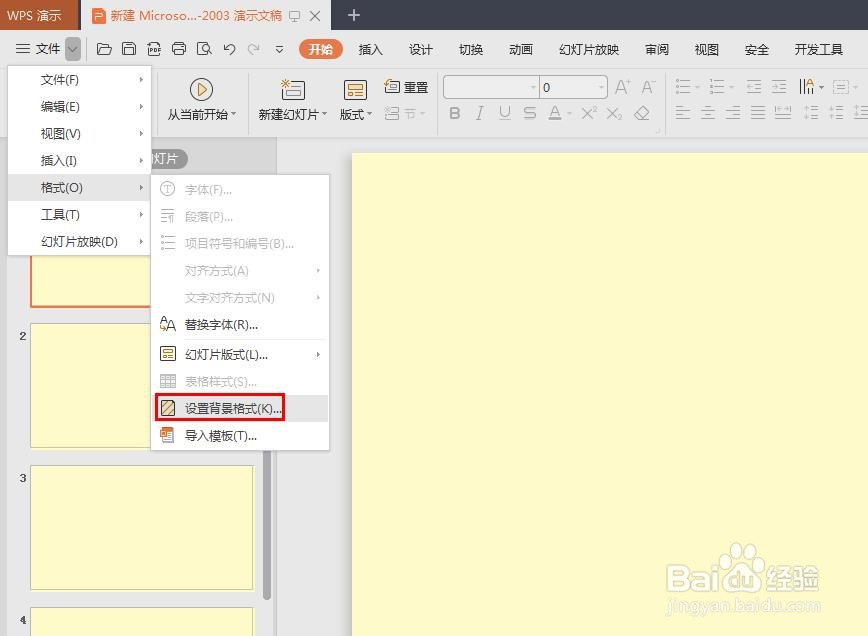 3/3
3/3如下图所示,ppt中右侧工具栏被调出来。
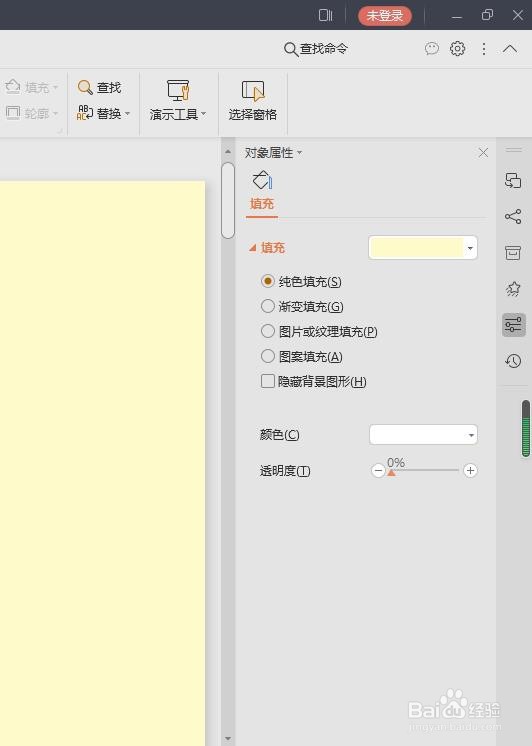 PPT调出右侧工具栏
PPT调出右侧工具栏 版权声明:
1、本文系转载,版权归原作者所有,旨在传递信息,不代表看本站的观点和立场。
2、本站仅提供信息发布平台,不承担相关法律责任。
3、若侵犯您的版权或隐私,请联系本站管理员删除。
4、文章链接:http://www.1haoku.cn/art_98207.html
上一篇:简笔画怎么画鸵鸟?
下一篇:如何在文档里插入艺术字?
 订阅
订阅